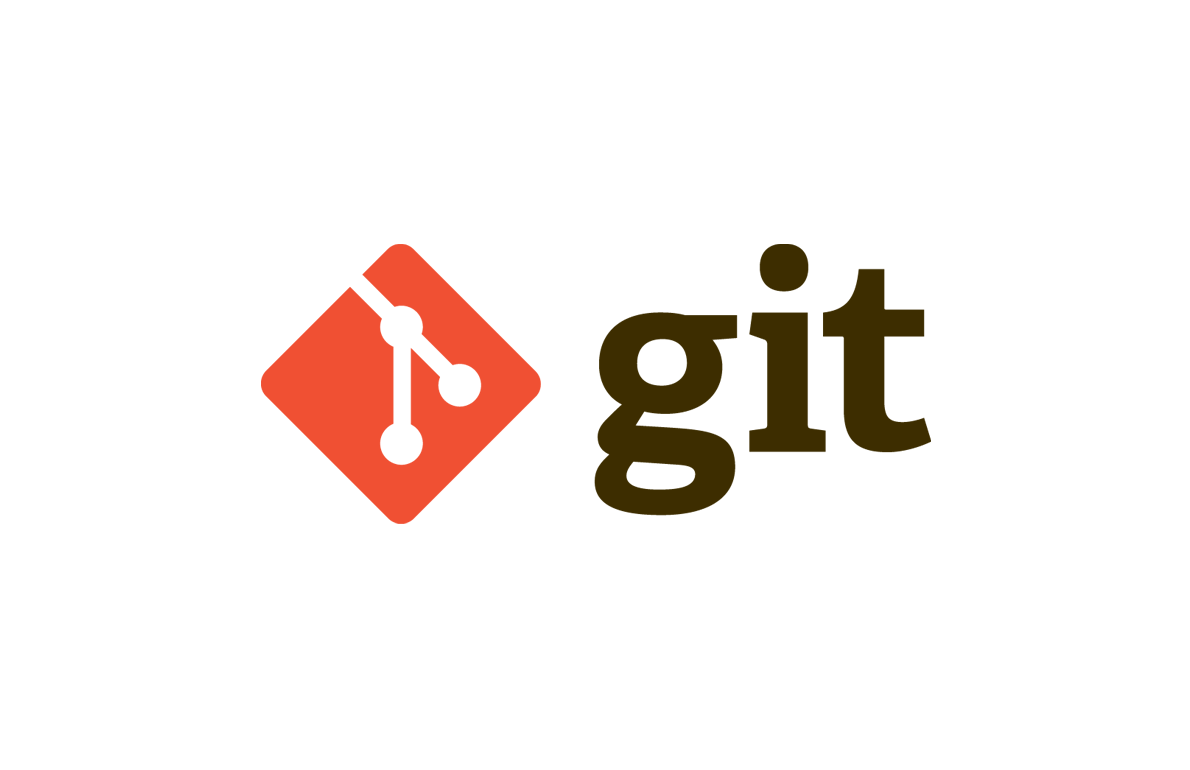
이번 포스트에서는 git과 github 사용법 대해서 알아보자.
회사가서 모르면 욕먹는 것 1위가 git이라고 할만큼 중요한 내용이다.
순서대로 차근차근 알아가보자.
1. github 계정 만들기, git 설치
2. git 환경설정
- git을 다운 받았으면 사용자 이름/이메일 등록을 한다.
- git bash를 열어서 다음과 같이 입력한다.
git config --global user.name "사용자이름"
git config --global user.email "사용자이메일"
git config --list- 사용자 이름/이메일에 아까 만든 github 계정의 이름과 이메일을 등록한다.
- 마지막 줄은 등록이 잘되었는지 확인해보는 명령어다.
3. 원격저장소에 Repository 만들기
-
기본 세팅은 다 끝났다. 이제 나의 작업공간인 Repository를 만들어보자.
-
Github 페이지로 들어가서 로그인을 하면 오른쪽 상단에 '+' 메뉴가 있다. 눌러서 New Repository를 클릭한다.
-
Repository 이름을 정하고 Add a README file에 체크를 해주고 Create Repository 클릭!!
-
그러면 원격저장소에 Repository가 만들어졌다. 그리고 README file에는 Repository 이름이 쓰여 있다.
4. Local 저장소에 Clone
- 그러면 이번에는 나의 local 저장소에 내가 만든 Repository를 가져와보자. 먼저 가져올 위치로 이동하자.
git clone "Repository 주소(url)"-
Repository의 주소(url)는 밑에 이미지를 참고하여 가져오면 된다.
-
다음과 같이 입력하면 내 현재 있는 위치에 Repository가 복제된다.
5. Local 저장소에서 파일 생성 및 변경
- 이번에는 README file의 내용을 바꾸어보자.
- 복제한 Repository로 이동 후 내용 변경!!
- 이러면 현재 나의 원격저장소와 local 저장소의 README file의 내용이 달라졌다.
6. 원격저장소에 업로드
- 그러면 바뀐 내용을 원격저장소에 업로드 해보자.
git add "파일명"- 바뀐 파일들 중 어떤 파일을 원격저장소로 업로드 할지 정하는 명령어다.
git commit- 업로드할 파일을 정한 후 해당 파일이 어떠한 변경점이 있는지를 작성하는 명령어다.
git push orgin main-
마지막으로 원격저장소에 업로드 하는 명령어다.

-
원격저장소를 보면 README file의 내용이 바뀐 것을 볼 수 있다.
마치며
이번 포스트에서는 git과 github를 사용하여 local 저장소의 변경내용을 원격저장소에 업로드하는 법까지 알아보았다. 다음 Git 완전정복 2탄에서는 branch에 대해서 알아보자.
그럼 안녕!! (ノ◕ヮ◕)ノ*:・゚✧
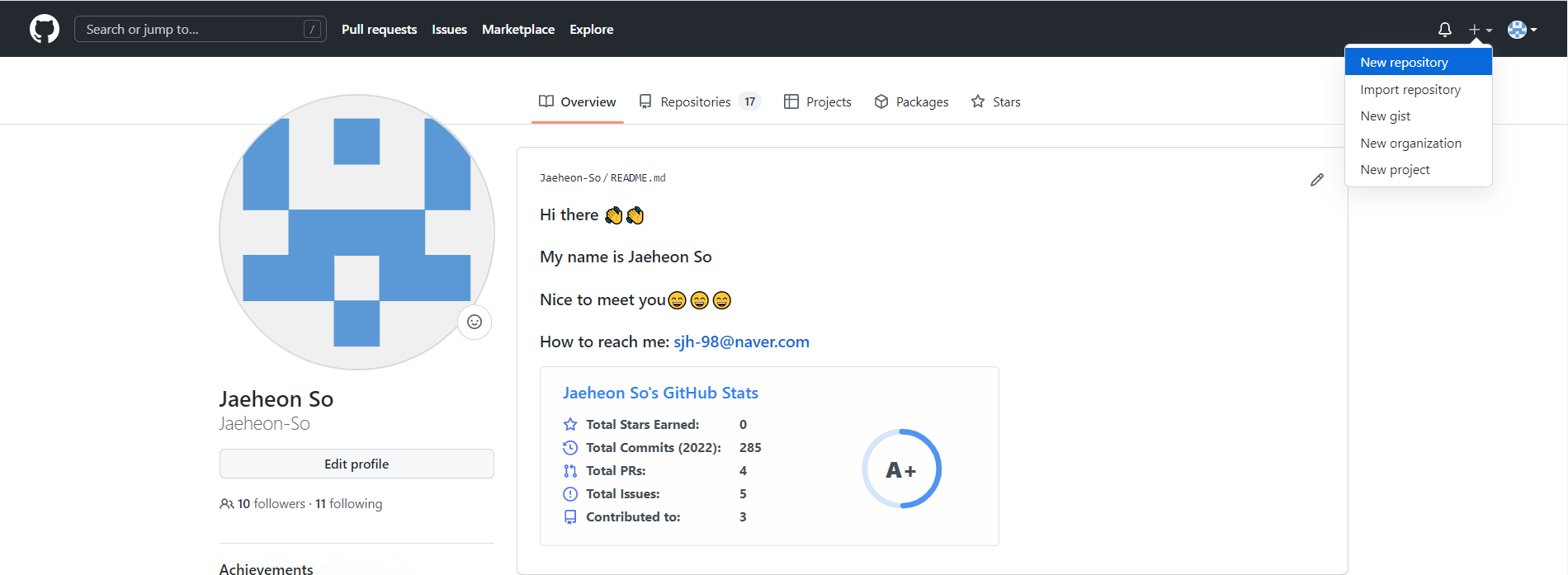
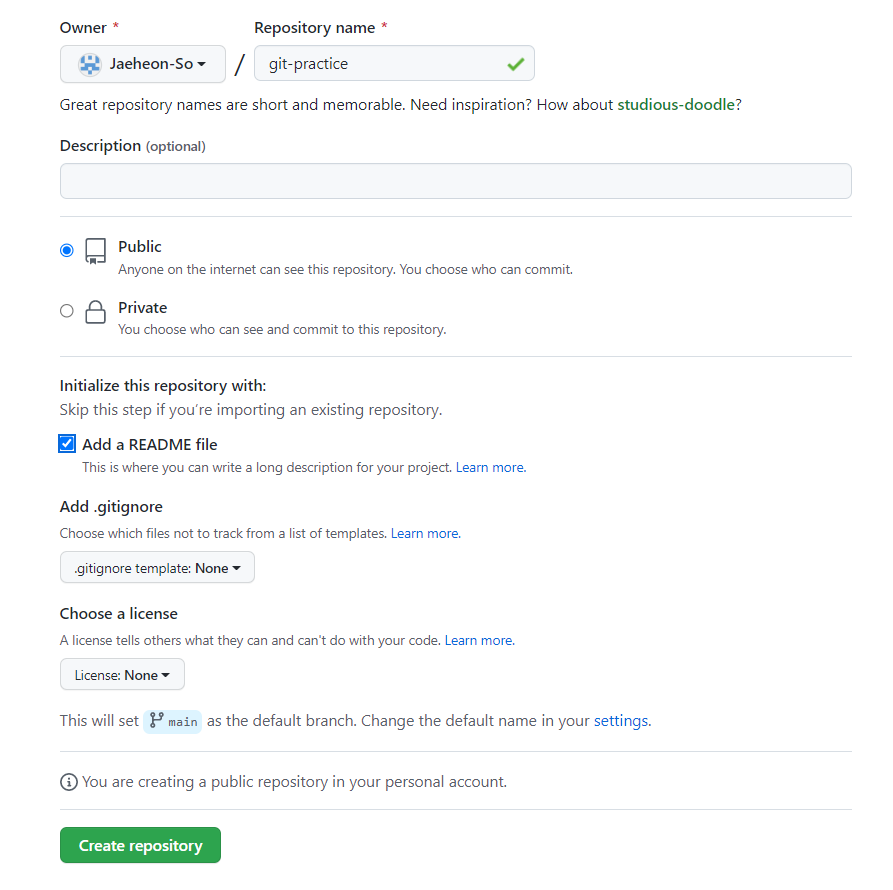
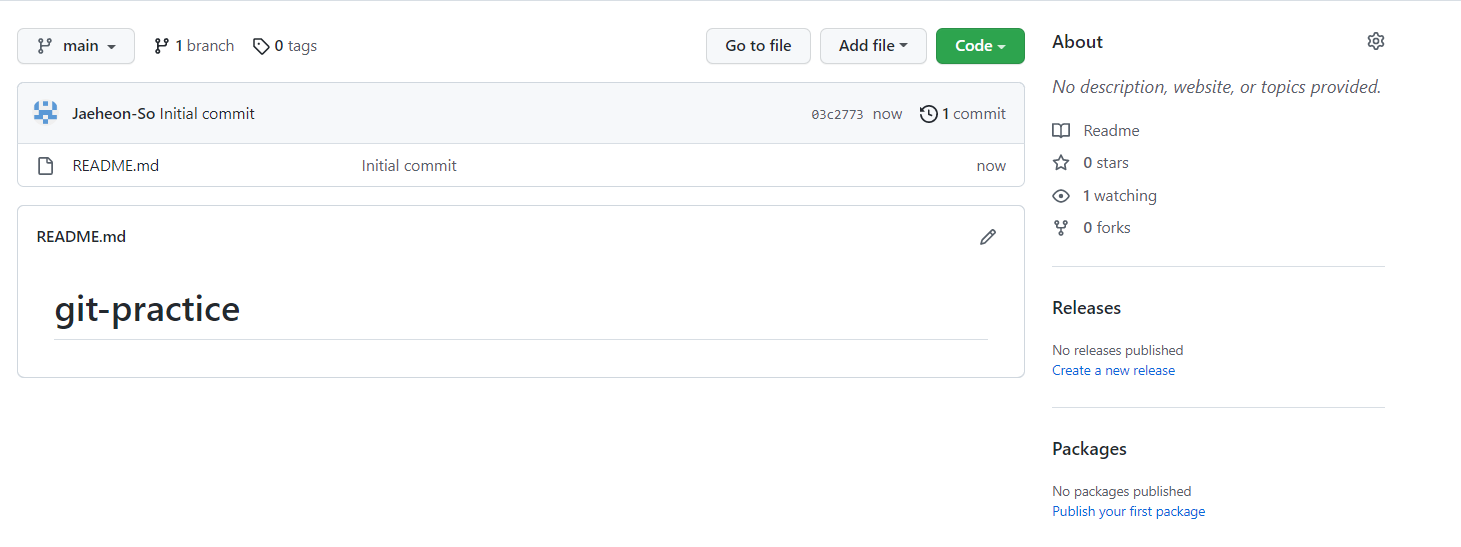
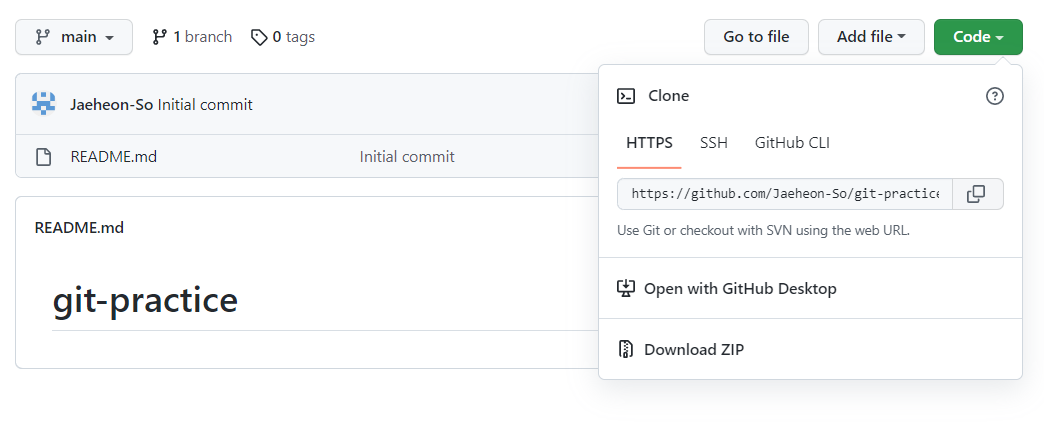
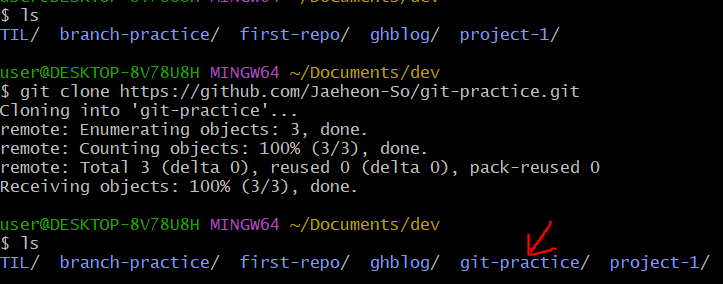
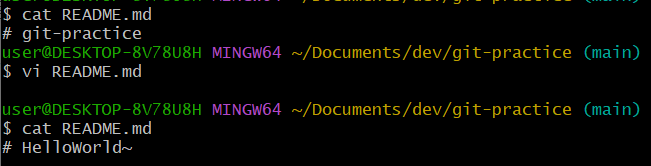
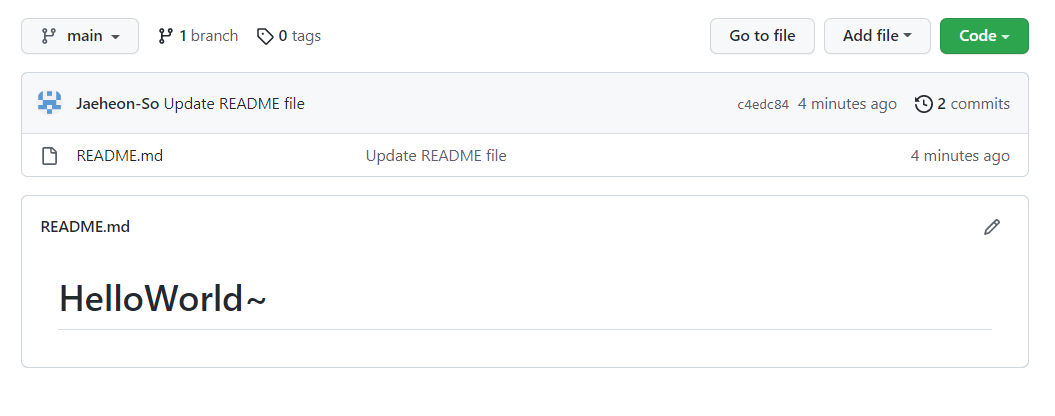


add commit push가 여기서 나온 말이었군요!! 다음 글도 기다려집니다..!!